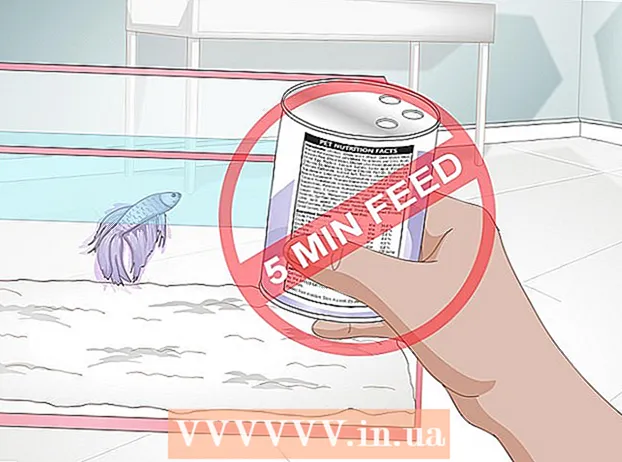Autor:
Carl Weaver
Fecha De Creación:
24 Febrero 2021
Fecha De Actualización:
1 Mes De Julio 2024

Contenido
- Pasos
- Método 1 de 4: Cómo utilizar el modo de ahorro de energía
- Método 2 de 4: Cómo verificar el uso de la batería
- Método 3 de 4: Uso del Centro de control
- Método 4 de 4: Cómo reducir el tiempo antes de que se active el bloqueo automático
- Consejos
Aprenda a usar el iPhone para reducir el consumo de energía y aumentar la duración de la batería en este artículo.
Pasos
Método 1 de 4: Cómo utilizar el modo de ahorro de energía
 1 Inicie la aplicación Configuración. Haz clic en el ícono de engranajes grises (⚙️) en tu pantalla de inicio o en el Dock.
1 Inicie la aplicación Configuración. Haz clic en el ícono de engranajes grises (⚙️) en tu pantalla de inicio o en el Dock.  2 Desplácese hacia abajo y toque Batería. Esta opción está marcada con un icono de batería con fondo verde.
2 Desplácese hacia abajo y toque Batería. Esta opción está marcada con un icono de batería con fondo verde.  3 Mueva el control deslizante junto a Modo de ahorro de energía a la posición Activado. El control deslizante se vuelve verde. Esto aumentará la eficiencia de la batería en un 40%.
3 Mueva el control deslizante junto a Modo de ahorro de energía a la posición Activado. El control deslizante se vuelve verde. Esto aumentará la eficiencia de la batería en un 40%. - También puedes decir "Hola Siri, activa el modo de ahorro de energía".
- Cuando la batería del iPhone alcanza el 80% de carga, el modo de ahorro de energía se apagará automáticamente. Enciéndalo cuando la batería esté completamente cargada.
- El modo especificado afecta algunas de las funciones del iPhone:
- El correo electrónico se descargará con menos frecuencia.
- La función "Hey Siri", que le permite activar Siri sin tener que mantener presionado el botón Inicio, no funcionará.
- Las aplicaciones no se actualizarán hasta que las inicie.
- El bloqueo automático funcionará después de 30 segundos.
- Se desactivarán algunos efectos visuales.
Método 2 de 4: Cómo verificar el uso de la batería
 1 Inicie la aplicación Configuración. Haz clic en el ícono de engranajes grises (⚙️) en tu pantalla de inicio o en el Dock.
1 Inicie la aplicación Configuración. Haz clic en el ícono de engranajes grises (⚙️) en tu pantalla de inicio o en el Dock.  2 Desplácese hacia abajo y toque Batería. Esta opción está marcada con un icono de batería con un fondo verde.
2 Desplácese hacia abajo y toque Batería. Esta opción está marcada con un icono de batería con un fondo verde.  3 Toca Últimos 7 días. Esta pestaña se encuentra en la parte superior de la sección Uso de la batería.
3 Toca Últimos 7 días. Esta pestaña se encuentra en la parte superior de la sección Uso de la batería. - La página que se abre mostrará las aplicaciones en orden descendente de la cantidad de energía que estas aplicaciones han consumido durante los últimos 7 días.
 4 Encuentra aplicaciones que consuman mucha energía. Ahora cambie la configuración de dichas aplicaciones y aplicaciones etiquetadas como "Actividad en segundo plano" para reducir el consumo de energía.
4 Encuentra aplicaciones que consuman mucha energía. Ahora cambie la configuración de dichas aplicaciones y aplicaciones etiquetadas como "Actividad en segundo plano" para reducir el consumo de energía.  5 Presiona Configuraciones. Está en la esquina superior izquierda.
5 Presiona Configuraciones. Está en la esquina superior izquierda.  6 Haga clic en General. Esta opción está marcada con un icono de engranaje (⚙️).
6 Haga clic en General. Esta opción está marcada con un icono de engranaje (⚙️).  7 Toca Actualización de contenido. Esta opción se encuentra en la parte inferior de la pantalla.
7 Toca Actualización de contenido. Esta opción se encuentra en la parte inferior de la pantalla.  8 Mueva el control deslizante Actualización de contenido a la posición Desactivado. El control deslizante se vuelve blanco. Ahora las aplicaciones solo se actualizarán cuando las inicie, lo que ahorrará energía de la batería.
8 Mueva el control deslizante Actualización de contenido a la posición Desactivado. El control deslizante se vuelve blanco. Ahora las aplicaciones solo se actualizarán cuando las inicie, lo que ahorrará energía de la batería. - La actualización de contenido está deshabilitada en el modo de ahorro de energía.
Método 3 de 4: Uso del Centro de control
 1 Centro de control abierto. Para hacer esto, deslice el dedo hacia arriba desde la parte inferior de la pantalla.
1 Centro de control abierto. Para hacer esto, deslice el dedo hacia arriba desde la parte inferior de la pantalla.  2 Toca Turno de noche. Está en la parte inferior del Centro de control.El brillo de la pantalla disminuirá, lo que ahorrará energía. Habilite esta opción siempre que sea posible.
2 Toca Turno de noche. Está en la parte inferior del Centro de control.El brillo de la pantalla disminuirá, lo que ahorrará energía. Habilite esta opción siempre que sea posible. - También puede disminuir el brillo usando el control deslizante.
 3 Haz clic en Modo avión. Está en la esquina superior izquierda y está marcado con un icono de avión. Si el icono es naranja, inalámbrico, Bluetooth y celular están desactivados.
3 Haz clic en Modo avión. Está en la esquina superior izquierda y está marcado con un icono de avión. Si el icono es naranja, inalámbrico, Bluetooth y celular están desactivados. - Haga esto si no necesita una conexión a Internet.
- Aplique este método cuando la intensidad de la señal sea baja y el iPhone la busque constantemente.
- Además, el iPhone se carga más rápido en modo avión.
Método 4 de 4: Cómo reducir el tiempo antes de que se active el bloqueo automático
 1 Inicie la aplicación Configuración. Haga clic en el icono de engranajes grises (⚙️) en la pantalla de inicio.
1 Inicie la aplicación Configuración. Haga clic en el icono de engranajes grises (⚙️) en la pantalla de inicio.  2 Desplázate hacia abajo y toca Pantalla y brillo. Esta opción está en la parte superior del menú y está marcada con un icono de dos letras "A".
2 Desplázate hacia abajo y toca Pantalla y brillo. Esta opción está en la parte superior del menú y está marcada con un icono de dos letras "A".  3 Haga clic en Auto-Lock. Esta opción está en el medio de la pantalla.
3 Haga clic en Auto-Lock. Esta opción está en el medio de la pantalla.  4 Elija un marco de tiempo. Este es el tiempo después del cual se activa el bloqueo automático (si no presiona la pantalla). Elija un período de tiempo más corto para ahorrar energía.
4 Elija un marco de tiempo. Este es el tiempo después del cual se activa el bloqueo automático (si no presiona la pantalla). Elija un período de tiempo más corto para ahorrar energía. - La pantalla de inicio y la pantalla de bloqueo suelen consumir mucha energía.
 5 Toque Pantalla y brillo. Está en la esquina superior izquierda de la pantalla.
5 Toque Pantalla y brillo. Está en la esquina superior izquierda de la pantalla.  6 Haz clic en Configuración. Está en la esquina superior izquierda de la pantalla.
6 Haz clic en Configuración. Está en la esquina superior izquierda de la pantalla.  7 Toque Notificaciones. Esta opción está marcada con un icono rojo.
7 Toque Notificaciones. Esta opción está marcada con un icono rojo.  8 Desactiva las notificaciones de la pantalla de bloqueo. Toque las aplicaciones de las que no desea recibir notificaciones cuando su teléfono esté bloqueado y luego deslice el control deslizante junto a Mostrar en la pantalla de bloqueo a Desactivado (blanco).
8 Desactiva las notificaciones de la pantalla de bloqueo. Toque las aplicaciones de las que no desea recibir notificaciones cuando su teléfono esté bloqueado y luego deslice el control deslizante junto a Mostrar en la pantalla de bloqueo a Desactivado (blanco). - Las notificaciones hacen que la pantalla se encienda. Si desactiva las notificaciones en la pantalla de bloqueo, solo se pueden ver cuando desbloquea su iPhone.
Consejos
- Al verificar el tiempo y el nivel de la batería, está desperdiciando energía. Por lo tanto, haga esto lo menos posible.